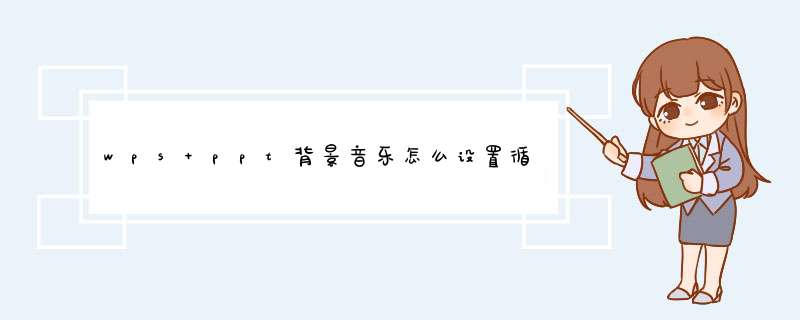
*** 作方法:
1双击打开PPT软件,在打开页面,单击打开其他文件,d出打开页面;
2在打开菜单中,单击浏览,d出打开对话框;
3在打开窗口,添加自己要设置连续播放音乐的文件。单击打开;
4找到含有音乐的幻灯片。在打开的文件中,浏览左侧幻灯片栏,找到含有音乐的幻灯片;
5单击该幻灯片,把该幻灯片调整为当前 *** 作页面,单击音乐标志;
6在任务栏,d出的音频工具组中,单击播放选项卡,d出音频设置功能区;
7在音乐文件所在幻灯片中连续播放。单击勾选,循环播放直到停止,播完返回开头,这两项即可;
8所有幻灯片中连续播放。单击勾选,循环播放直到停止,播完返回开头,跨幻灯片播放,这三项即可。
在wps的ppt中加入背景音乐的方法与步骤:1需要先新建一个PPT文档。
2在文档的上方找到插入选项。
3点击插入选项后,在插入选项中找到背景音乐选项。
4点击背景音乐选项按钮,找到音乐存放路径,点击打开便可添加音乐。
5之后不用去设置,WPS的背景音乐默认是从头播放至结束的。
一、插入背景音乐
在「插入」选项卡上,单击「音频」-「插入背景音乐」。
选取音乐文件。
单击「打开」。
如果当前幻灯片为第一张,则音乐插入到第一张幻灯片中。
如果当前不是第一张幻灯片,且当前页前无背景音乐,则打开提示「您是否从第一页开始插入背景音乐?」选择「是」则添加到首页,选择「否」,则添加到当前页。
二、设置背景音乐的播放页数
插入背景音乐后,会在幻灯片中显示一个小喇叭。选中小喇叭,点击功能区「音频工具」,设置播放页数范围。
三、删除背景音乐
可以通过删除背景音乐的喇叭图标来实现。
PPT是现在很多人喜欢用的软件,在使用时常常需要进行各种 *** 作,本次就给大家介绍ppt如何设置自动循环播放,快来看看吧。
1、首先通过「WPS」打开已经需要添加背景音乐的 PPT文件,选择「插入」选项卡。
2、接着点击「音频」按钮,在下拉菜单中选择「嵌入背景音乐」。
3、在打开的窗口中,选择要添加的背景音乐,之后点击「打开」按钮。
4、鼠标单击「喇叭」按钮,功能栏自动切换为「音频工具」,如下图所示。
5、最后勾选「循环播放,直至停止」,按「F5」键播放幻灯片,试验效果音乐可以循环播放。
欢迎分享,转载请注明来源:内存溢出

 微信扫一扫
微信扫一扫
 支付宝扫一扫
支付宝扫一扫
评论列表(0条)